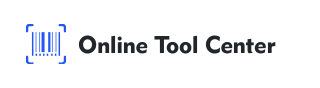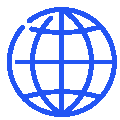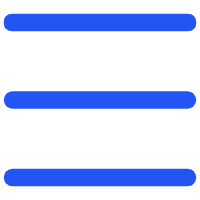Wordドキュメントにバーコードを追加することは、さまざまな業界の専門家にとって有用なスキルです。バーコードは、在庫管理、製品ラベル、ドキュメント追跡にかかわらず、迅速で機械的に読み取り可能な情報符号化方式を提供することでプロセスを簡略化します。
この統合ガイドでは、いくつかの専門的な方法を使用してバーコードをWordドキュメントに追加する方法を学習します。このガイドでは、バーコードの機能がそろっていてスキャンしやすいように、正しい方法を選択するのに役立ちます。
なぜバーコードがWordドキュメントで重要なのか
バーコードは現代データ管理システムの重要な構成部分である。これらは、迅速なスキャンとデータ検索を可能にし、ヒューマンエラーの可能性を低減します。
バーコードをWordドキュメントに統合することで、製品バーコードラベルの作成などのタスクが簡略化され、ワークフローが簡略化され、ビジネス運営がより効率的になります。
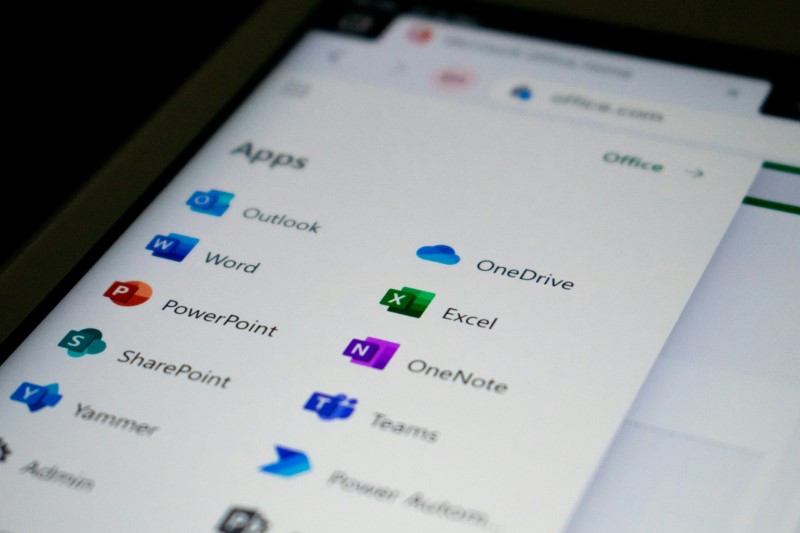
Wordドキュメントにバーコードを追加する3つの方法?
バーコードを生成してWordドキュメントに統合する方法はいくつかあります。次に、最も信頼性が高く、専門的な方法を紹介します。
1.バーコードフォントの使用
バーコードフォントは、Wordでバーコードを直接作成する簡単な方法です。これを行うためのステップガイドを次に示します。
● バーコードフォントをダウンロードしてインストールする:最初に必要なバーコードフォントをダウンロードします。Code 39やCode 128などのフォントが広く使われており、無料で使用できる。ダウンロードしたら、ファイルを開き、フォントをインストールするためにインストールを選択します。
● データの準備:Wordドキュメントを開き、バーコードとしてエンコードする情報を入力します。これには、製品番号、ID、またはその他のデータが含まれます。
● バーコードフォントの適用:テキストをハイライトし、使用可能なフォントのリストからバーコードフォントを選択します。テキストがバーコードに変換され、バーコードスキャナが読み取ることができます。
● フォントサイズの変更:バーコードが十分に大きく、スキャンしやすいことを確認します。バーコードの可読性を高めるためには、通常、36点以上のフォントサイズを使用することが推奨されています。
● 賛成の意見:
迅速な導入が容易です。
Code 39などの簡単なバーコード要件に適しています。
● 欺瞞:
フォントのみの機能(たとえば、複雑なバーコードはサポートされていない場合があります)。
手動でデータを入力する必要があり、管理が不十分な場合はエラーになる可能性があります。
2.Microsoft Wordの組み込み機能を利用する
Microsoft Office Professionalを使用しているユーザーの場合、Wordにはバーコードを作成するための組み込み機能が含まれており、メールのマージに特に役立ちます。次に、この機能を使用する方法を示します。
● メールタブへのアクセス:Wordドキュメントを開き、「メール」タブに移動します。このタブには、メッセージ、ラベル、封筒などの大量のドキュメントを管理するためのツールが含まれています。
● バーコードの挿入:「作成」グループの下の「バーコード」オプションをクリックします。Wordでは、POSTNETやCODE 128など、生成するバーコードのタイプを選択するよう求められます。
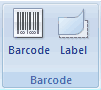
● 入力データ:住所や製品コードなど、必要なデータを入力します。Wordは対応するバーコードを生成します。
● 挿入と調整:バーコードを生成したら、ドキュメントに挿入できます。ドキュメントのレイアウトに合うようにサイズと位置を変更します。
●賛成の意見:
組み込み機能は、外部ダウンロードを必要としないことを意味します。
郵便バーコードなどの標準化用途に最適です。
●欺瞞:
利用できるバーコードの種類には限りがあります。
Microsoft Office Professionalが必要です。
3.オンラインバーコード生成器の使用
より複雑なバーコード要件や、特定のバーコードフォーマットが必要な場合には、オンラインバーコードジェネレータが優れたソリューションです。次に、効果的に使用する方法を示します。
● 信頼性の高いバーコードジェネレータの選択:オンラインツールセンターなど、信頼性の高いバーコードジェネレータに移動して、幅広いバーコードタイプを提供します。
● バーコードタイプの選択:2次元コード、128コード、EAN-13など、必要なバーコードタイプを選択します。選択は、バーコードを使用する予定の目的によって異なります。
● データを入力して生成:エンコードする必要があるデータを入力します。これは、製品情報、シリアル番号、さらにはURLである可能性があります。
● ダウンロード:画像ファイルをダウンロードします。通常はPNGまたはJPG形式です。
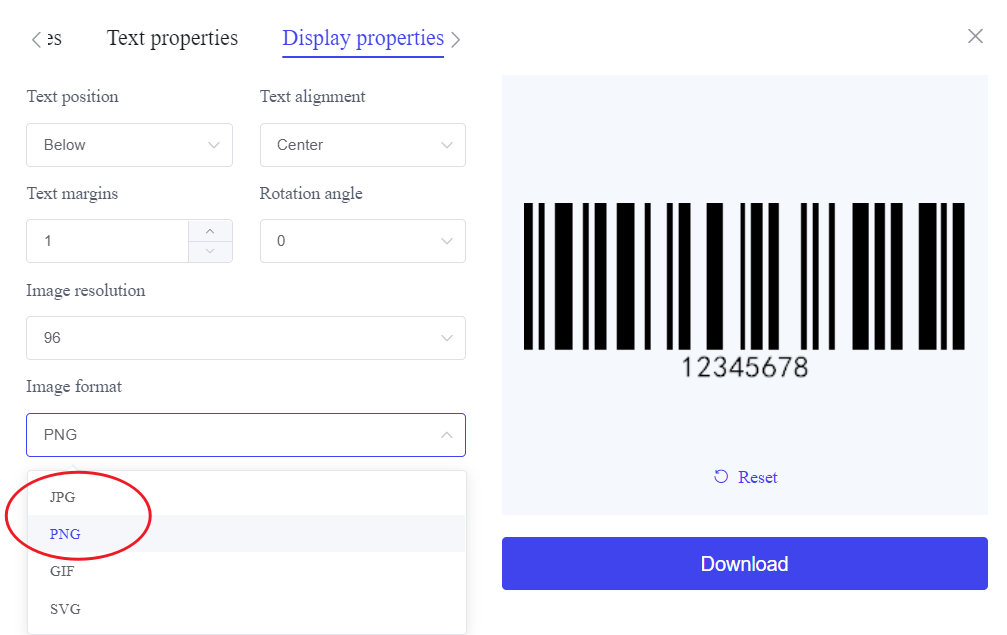
● Wordの挿入:Wordドキュメントに戻り、「挿入」タブを使用してバーコード画像をドキュメントに配置します。必要に応じて配置し、サイズを変更します。
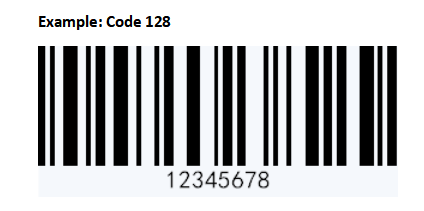
● 賛成の意見:
複数のバーコードタイプがサポートされています。
寸法、色、書式などの高度カスタムオプション。
● 欺瞞:
インターネット接続が必要です。
画像をダウンロードしてWordに挿入する追加の手順。
Wordドキュメントにバーコードを追加するためのヒント
バーコードの機能性と専門性を確保するために、次のベストプラクティスに従ってください。
1.正しいバーコードタイプを選択:アプリケーションによって異なるバーコードフォーマットが必要です。選択したバーコードタイプが特定のユースケースの要件を満たしていることを確認します。
2.バーコードの可読性を確保する:文書を最終的に決定する前に、スキャナを使用してバーコードをテストします。バーコードは十分に大きく、背景と十分なコントラストがあるはずです。
3.データの正確性を維持する:バーコードに符号化されたデータをよくチェックして、エラーを防止する。不正確なデータはスキャンの問題や情報のミスリードを引き起こす可能性があります。
4.配置と大きさを考慮する:バーコードは接近しやすく障害物のない場所に置くべきである。バーコードをドキュメントの端に近づきすぎないようにします。
要するに、個人で使うにしても、専門的に使うにしても、Wordドキュメントにバーコードを追加することは効率を高める有効な方法です。
バーコードフォントの使用からバーコードジェネレータの使用まで、ニーズに最適な方法を選択できます。
最大の柔軟性と専門的な効果を得るために、オンラインバーコードジェネレータはバーコードの作成とカスタマイズのための包括的なオプションを提供しています。